Segédvonallak nagyon hasznos dolgok a Gimpben: vonalzónak is tekinthetjük őket, melyek mellé (mintegy vonalzóhoz igazítva) külön kép elemeket helyezhetünk el, megőrizve a rendezettséget. Exportálni pedig mindig kell: hisz a Gimp saját formátumában lévő képeket menthetjük el gyakrabban használt képformátumba (jpg, png, bmp stb.).
Sokszor megeshet, hogy két objektumot egy függőlegesen vagy vízszintesen egy vonalban szeretnénk elhelyezni. Például két, sematikus sátornak az alját egy vonalba szeretnénk tenni. Kérdés: ezt hogyan lehet úgy megcsinálni, hogy valóban egy vonalban legyenek? Erre lehet megoldás a Segédvonalak használata.
Segédvonalakat a vonalzó segítségével tudunk a képhez hozzáadni. Ha megfigyeljük, észrevehetjük, hogy a kép bal szélén, és tetején végig húzódik egy-egy vonalzó, melyen egy-egy fekete nyilacska jelzi, hogy az X és Y koordináták szerint éppen hol helyezkedik el a kurzor. Végezzük el az alábbi lépéseket:
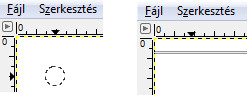 46. ábra: Az egérrel a vonalzóra visszük a kurzort, majd "lehúzunk" róla egy segédvonalat a bal gomb nyomvatartásával
46. ábra: Az egérrel a vonalzóra visszük a kurzort, majd "lehúzunk" róla egy segédvonalat a bal gomb nyomvatartásávalEzekkel a lépésekkel tudunk vízszintes segédvonalakat tetszőleges képhez hozzá adni. Természetesen hasonló eljárással tudunk a függőleges vonalzó segítségével függőleges segédvonalakat a képhez adni.
Több segédvonal megadásához újból végezzük el a fentebb megadott lépéssorozatot!
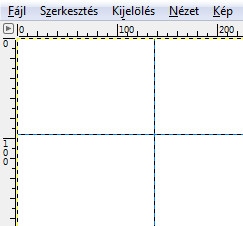 47. ábra: Üres képfájl egy vízszintes és egy függőleges segédvonallal
47. ábra: Üres képfájl egy vízszintes és egy függőleges segédvonallalSegédvonal módosításához csak annyit kell tennünk, hogy rávisszük a kurzort a kérdéses segédvonalra, majd arrébb vonszoljuk (bal egérgombot folyamatosan nyomva tartva) a megfelelő helyre.
Fogjuk meg a kérdéses segédvonalat, majd vonszoljuk vissza a vonalzóra, ahonnan lehúztuk! Tehát a vízszintes segédvonalak a vízszintes vonalzóra, a függőleges segédvonalakat a függőleges vonalzóra. Ezzel eltűntethetjük a segédvonalakat.
 |
 |
 |
| Készült az "Országos koordinációval a pedagógusképzés megújításáért” című TÁMOP-4.1.2.B.2-13/1-2013-0007 pályázat keretében. | ||
A tananyag az ELTESCORM keretrendszerrel készült